
发布时间:2020-12-07 14: 34: 12
我们都知到CorelDRAW软件呢是一款功能全面的平面设计软件,那么我们能否使用这款平面设计软件为我们需要使用的图片去除水印呢?下面我来为大家介绍一种使用CDR平面设计软件去除图片水印的一种方法。
步骤一:打开CDR平面设计软件,新建文档并置入需要处理的图片。
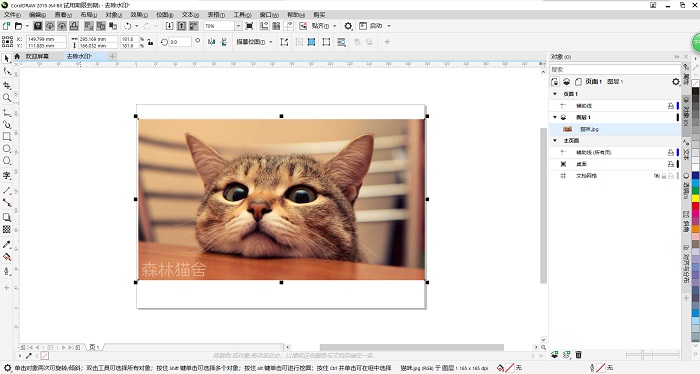
步骤二:选中图片并点击顶部菜单栏位图—编辑位图按钮。
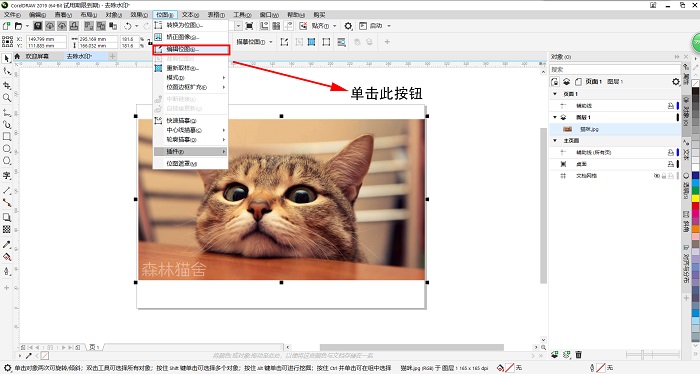
步骤三:在步骤二我们点击完编辑位图按钮之后,会弹出来一个新的窗口。
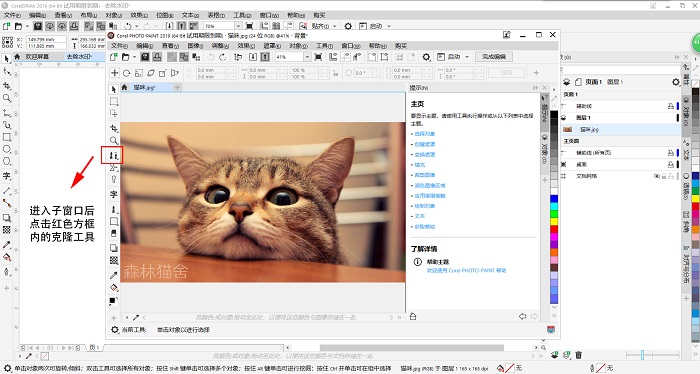
步骤四:选择合适的笔刷类别和笔刷
我们进行完步骤三之后,针对我们要克隆图像区域或对象,在属性栏中的笔刷挑选器中依次选择笔刷类别和笔刷。
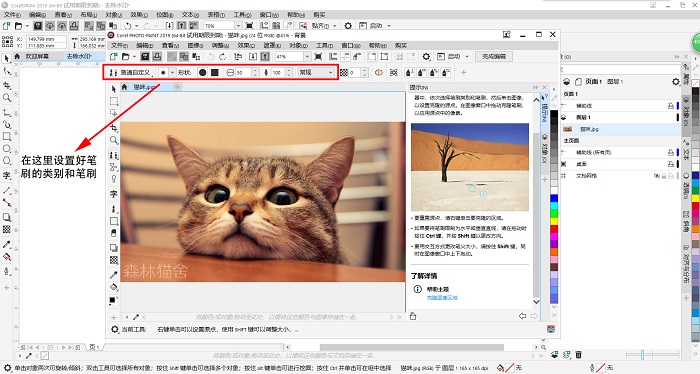
步骤五:进行完步骤四之后我们会发现屏幕上出现一个蓝色的圆圈,我们把它移动到合适位置,单击图像,以设置克隆的源点。在图像窗口中拖动克隆笔刷,以应用源点中的像素。其实换种说法,CDR中的克隆工具呢有一点类似Photoshop中的仿制图章工具,我们需要先用鼠标右键单击我们需要仿制的的区域,再用鼠标左键按住不放去刷动我们需要去除的水印所在区域。要重置源点,请右键单击要克隆的区域。(如果我们想将笔刷限制为水平或垂直直线,只需要在拖动时按住 Ctrl 键,并按 Shift 键以更改方向。如果想要用交互方式更改笔尖大小,请按住 Shift 键,同时在图像窗口中上下拖动。)
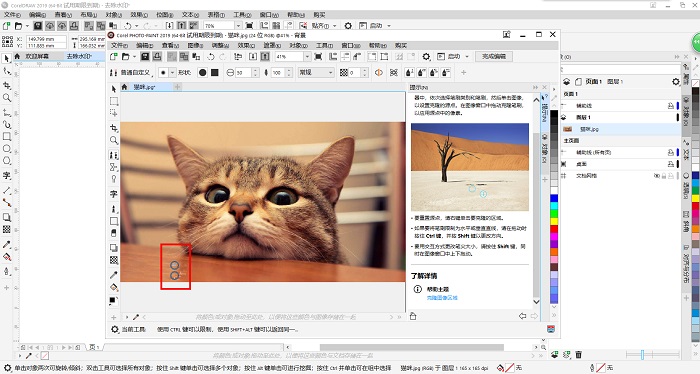
由于这张样图的特点呢,我们可以采用横向涂抹的方法,从上到下逐渐涂抹,也会使得桌面纹理更符合实际情况,看起来更加真实自然一点。
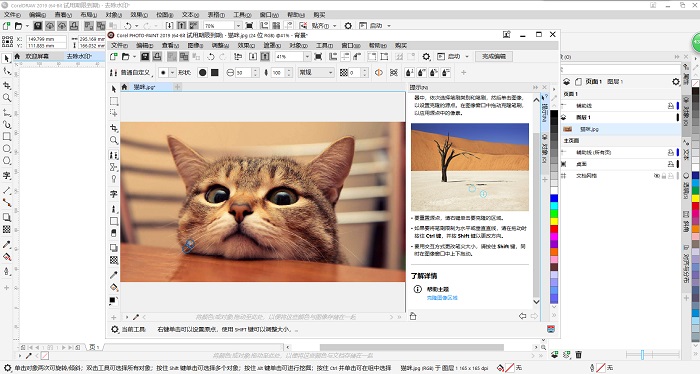
CorelDRAW除了能去除水印,也能给图片添加透明水印,方法也很简单,有兴趣的朋友可以了解一下。
作者:王玉洁
展开阅读全文
︾